n
说明:
在以下样例中,为了安装位置1/4处的FC1和在安装位置1/2处的FB1,监控在CFC中所调用块的S7-SCL代码。其过程根据其涉及FC或是FB而不同。n
下表说明了如何以安装指定的精度监控一个FC的S7-SCL代码:
|
No. | 步骤 |
1 | 当CFC图表编译时,生成S7-SCL源“@SCLFileFromCFC_SFC_…”,并且为S7-SCL源中调用的各个块创建适当的块注释。位于CFC图表(1)中安装位置1/4处的FC1的块注释,在S7-SCL源中是“//–block CFC(1).4 (FC1)” |
2 | 为S7-SCL源“@SCLFileFromCFC_SFC_…”创建调试信息。在S7-SCL中,进入“Tools > Settings… > CompilerTAG”栏,选择“Create debug info”选项并编译S7-SCL源。 |
3 | 现在将块加载到CPU中,以便调试信息也出现于CPU中,且在S7-SCL源“@SCLFileFromCFC_SFC_…”中只执行以下语句点。 |
4 | 通过“View > Set Breakpoint”在相关函数调用中设置断点 ,并通过“Debug > Breakpoints Active”激活断点。 |
5 | “Execute Call”函数(如图 02 所示)用于打开带FC1块的S7-SCL源。CFC中FC1的参数在线值对应于CFC中的安装位置的1/4处(FC1调用)。n |
下表说明了如何以安装指定的精度监控一个FB的S7-SCL代码:
|
No. | 步骤 |
1 | 与CFC中FB1块的属性一致,DB64 是情景数据块。 |
2 | 为S7-SCL源“@SCLFileFromCFC_SFC_…”创建调试信息。在S7-SCL中,转到“Tools > Settings… > CompilerTAG”栏,选择“Create debug info”选项并编译S7-SCL源。 |
3 | 将块加载到CPU中以便调试信息也出现于CPU中且在S7-SCL源“@SCLFileFromCFC_SFC_…”中只执行以下语句点。n |
4 | 使用光标,通过“Debug > Set Breakpoint”在被监控S7-SCL源中设置断点DIRECTLY。 |
5 | 如上所述,为这个S7-SCL源创建调试信息。 |
6 | 通过“Debug > Edit Breakpoints”功能输入调用路径(FB1和DB64如图4所示)。这使用户能够使用在线值对应于CFC中安装位置1/2处的正确情景数据块来监控FB1块的S7-SCL源。 |
7 | 注意事项: 更多信息可见FAQ: |
原创文章,作者:ximenziask,如若转载,请注明出处:https://www.zhaoplc.com/plc339441.html


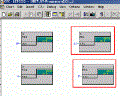
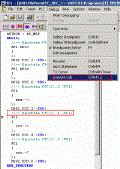
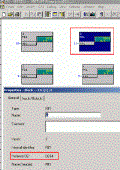
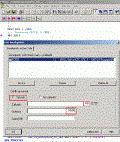
 微信扫一扫
微信扫一扫  支付宝扫一扫
支付宝扫一扫